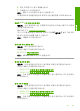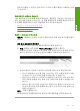User's Guide
7.
인쇄 설정, 용지 크기 및 종류, 입력 용지함에 넣은 용지가 일치하는지 확
인합니다.
이러한 설정을 확인하고 변경하는 방법은 다음 작업을 확인하십시오.
8.
인쇄를 다시 시도해 봅니다.
용지 크기를 설정하려면
1.
용지함에 용지를 넣었는지 확인합니다.
2.
소프트웨어 응용 프로그램의 파일 메뉴에서 인쇄를 누릅니다.
3.
제품이 선택한 프린터인지 확인합니다.
4.
버튼을 눌러 등록 정보 대화 상자를 엽니다.
소프트웨어 응용 프로그램에 따라 이 버튼의 이름은 등록 정보, 옵션, 프
린터 설정, 프린터 또는 환경 설정이 됩니다.
5.
기능 탭을 누릅니다.
6.
크기 조정 옵션 영역의 크기 목록에서 적절한 용지 크기를 누릅니다.
다음 표에서는 입력 용지함에 넣을 수 있는 다양한 용지 종류에 따라 권
장되는 용지 크기 설정을 나열합니다. 정의된 용지 크기가 사용하는 용
지 종류에 이미 있는지 확인하려면 크기 목록에 나열된 항목을 살펴봅니
다.
용지 종류 제안된 용지 크기 설정
복사 용지, 다목적 용지 또
는 일반 용지
Letter 또는 A4
봉투 목록에 있는 적절한 봉투 크기
인사장 카드 용지 Letter 또는 A4
색인 카드 목록에 있는 적절한 카드 크기(나열된 크기가 적합하지 않은
경우 맞춤 용지 크기를 지정할 수 있음)
잉크젯 용지 Letter 또는 A4
전사 T 셔츠 용지 Letter 또는 A4
레이블 Letter 또는 A4
리갈 리갈
레터헤드 Letter 또는 A4
파노라마 인화지 목록에 있는 적절한 파노라마 크기(나열된 크기가 적합하지
않은 경우 맞춤 용지 크기를 지정할 수 있음)
인화지 10 x 15 cm, L, 216 x 279 mm , 레터, A4 또는 목록에 있는 알
맞은 크기
투명 필름 Letter 또는 A4
맞춤 크기 용지 맞춤 용지 크기
오류
189
문제 해결